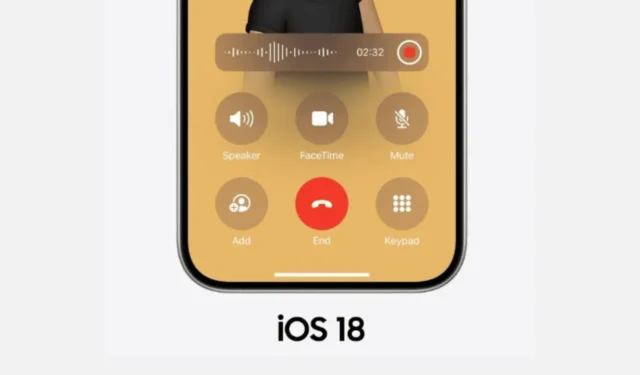
Apple har officielt lanceret iOS 18 for et par dage siden, og den er allerede tilgængelig til kompatible iPhones. Hvis du har testet de offentlige betaversioner af iOS 18 for at eksperimentere med de nye funktioner, kan du snart downloade og installere den stabile version af iOS 18-opdateringen.
Den seneste iOS 18 introducerer adskillige nye funktioner, forbedringer og ændringer. En bemærkelsesværdig tilføjelse er evnen til at optage telefonopkald og se transskriptioner.
Opkaldsoptagelse på iOS 18
Endelig er funktionen Call Recording tilgængelig på iPhones med iOS 18. Dette eliminerer behovet for tredjeparts apps til optagelse af opkald på din enhed.
Ligesom Android-brugere kan du nu optage både indgående og udgående opkald på din iPhone. Derudover inkluderer opkaldsoptageren på iPhone stemmetransskription.
Vigtige ting at bemærke, før du optager opkald på iPhone
Mens Apple officielt har introduceret opkaldsoptagelsesfunktionen, er der flere vigtige punkter at overveje:
- Opkaldsoptagelse er kun tilgængelig på iPhone 15 Pro, iPhone 15 Pro Max og alle modeller af iPhone 16.
- Aktivering af opkaldsoptagelse vil udløse en hørbar alarm til alle deltagere, der giver dem besked om, at opkaldet bliver optaget.
- Lydoptagelsen vil blive gemt i Notes-appen, hvor du også kan få adgang til transskriptionen af opkaldet.
- Enheder udstyret med Apple Intelligence kan modtage en opsummeret AI-genereret transskription.
Trin til at optage opkald på iOS 18
Hvis du har en kompatibel iPhone og har installeret iOS 18-opdateringen, kan du nemt optage alle taleopkald. Sådan gør du:
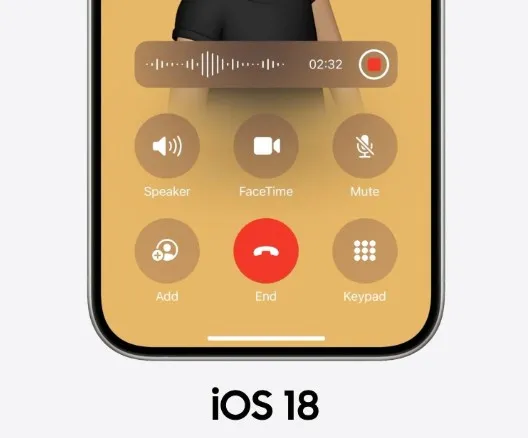
- Åbn Telefon- appen på din iPhone.
- Når telefonappen er åben, skal du starte et opkald.
- Når opkaldet forbindes, skal du trykke på Optag -knappen i øverste venstre hjørne.
- Du vil høre en hørbar notifikation, der informerer alle om, at opkaldet bliver optaget.
- For at stoppe optagelsen skal du blot trykke på knappen Stop .
- De optagede opkald vil være tilgængelige i Notes-appen.
Har du problemer med iOS 18 opkaldsoptagelse?
Hvis opkaldsoptagelsesindstillingen ikke er synlig under opkald, indikerer det sandsynligvis, at din iPhone ikke er kompatibel.
Opkaldsoptagelsesfunktionen er specifikt knyttet til Apple Intelligence, kun tilgængelig på kvalificerede enheder.
Det er værd at nævne, at Apple har udtalt, at opkaldsoptagelse og transskription vil være tilgængelig senere i år. Derfor vil du måske vente på iOS 18.1-opdateringen, som forventes at aktivere opkaldsoptageren på ældre iPhone-modeller.
Alternative metoder til at optage opkald på iPhone
Før ankomsten af iOS 18, var iPhone-brugere afhængige af tredjeparts opkaldsoptagelsesapplikationer til at fange telefonopkald.
Programmer som Rev Call Recorder og TrueCaller kan bruges til at optage dine indgående og udgående opkald på din iPhone.
Denne artikel giver indsigt i, hvordan du optager opkald på en iPhone med iOS 18. Hvis du har yderligere spørgsmål om dette emne, bedes du dele dine tanker i kommentarerne. Derudover, hvis du finder denne vejledning nyttig, er du velkommen til at dele den med dine venner.




Skriv et svar